【便利裏ワザ】iPhoneでLINEの送信取り消しされたメッセージを見る方法
LINEの相手からの送信取り消しを見る方法はありませんか?"
LINEは多くの人々に利用されている人気のメッセージングアプリです。時々、送信したメッセージを取り消したいことがありますが、取り消されたメッセージをもう一度確認したいと思うこともありますよね。この記事では、iPhoneでLINEの送信取り消しされたメッセージを見る方法について説明します。相手が取消されたメッセージを見る方、ぜひご覧ください!
1、iPhoneのLINEでトークを取り消しする方法
まずは、LINEで送信取り消しについて見ていきましょう。
1.1、LINEで取り消しと削除の違い
LINEには、送信取り消しの他に削除があります。
- 送信取り消しは、自分と相手のトーク画面からメッセージが削除されます。
- 削除では自分のトークか面からのみメッセージが削除されます。
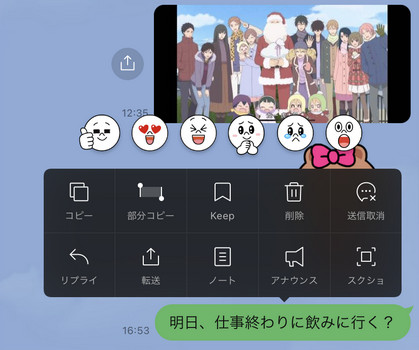
1.2、LINEでメッセージを取り消しする方法
LINEで送信取り消しをするには、次の条件に当てはまる必要があります
- 送信してから24時間以内である
- 自分と相手のLINEがバージョン7.17.1以降である
それでは、LINEのメッセージを送信取り消しする方法を見ていきましょう。
Step1: LINEアプリでトークルームを開きます。
Step2: 送信取り消しするメッセージを長押しします。
Step3: 「送信取消」をタップします。
Step4: 確認メッセージが表示されるので「送信取消」を押します。
Step5: LINEのトークルームからメッセージが消えて「メッセージの送信を取り消しました」と通知されます。
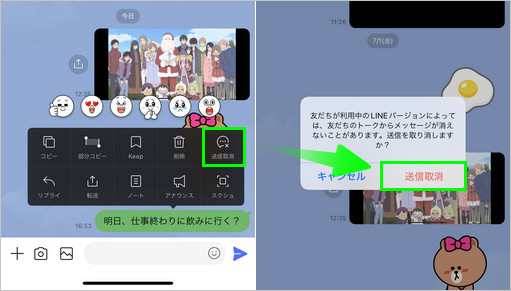
Part2.LINEのトーク内容に取り消しできる/できないデータを確認する
LINEのトークルームから送信取り消しができる/できないデータは次の通りです。
| できるデータ | できないデータ |
|---|---|
|
|
取り消し機能を活用する際には、これらの制約を理解しておくことが重要です。誤送信や削除が必要なメッセージがある場合は、早めに対応することをお勧めします。
3、LINEでメッセージを送信取消後の通知はどうなるの?
LINEのトークルームからメッセージを送信取り消しすると、通知が残るのか気になる方も多いでしょう。LINEの送信取り消しの通知がロック画面に出るかどうかは、相手の機種がiPhone、Androidのどちらであるかによって変わります。
【相手の機種がiPhone】
LINEで送信取り消しをすると「〇〇がメッセージの送信を取り消しました」という通知が相手のロック画面に表示されます。
【相手の機種がAndroid】
LINEで送信取り消しをしてもメッセージが消えるだけで、ロック画面に送信取り消しの通知は表示されません。
重要:
相手の機種がiPhone、Androidのどちらであっても、LINEのトークルームからメッセージを送信取り消しすると、トークルーム内に「メッセージの送信を取り消しました」と表示される点は変わりません。
Part4.Android版のLINEで送信取り消しメッセージを見る方法があるの?
Androidユーザーは、サードパーティアプリを使って送信が取り消されたLINEのメッセージを読むことができます。具体的には、「既読回避」アプリを利用することで、LINEアプリを開かずに(既読を付けずに)届いたメッセージを閲覧できます。
メッセージの確認方法は、以下の手順でできます。
Step1: LINEにメッセージが来たら、アプリを起動します。
Step2: LINEのタブにメッセージ一覧が表示されるので見たいトークをタップすることで見ることができます。
Part5.iPhone版のLINEで送信取り消しメッセージを見る方法があるの?
iPhoneでは、Androidのように専用アプリがないため、LINEのトーク内容を簡単に復元したり閲覧することができません。そのため、iPhoneユーザーは通知ロック画面に表示される通知を利用して確認するしか方法がありません。LINEの通知設定は以下の手順で行うことができます:
Step1: iPhoneの設定アプリを開きます。
Step2: 設定アプリ内で「LINE」を探してタップします。
Step3: 「通知」を選択し、通知を許可するスイッチをオンにします。
Step4: 「プレビューを表示」というオプションをタップし、「常に」を選択します。これにより、ロック画面に常にメッセージのプレビューが表示されるようになります。
この手順に従うことで、iPhoneのロック画面でLINEの通知を確認することが容易になります。また、LINEに失いたくない重要なトークがある場合は、バックアップしておくと安心です。ここでは、無料でLINEのトークがバックアップできるiCareFone for LINEをご紹介します。
無料かつ容量無制限でLINEデータをiPhone・AndroidからPCにバックアップできます。大事なトーク履歴を見逃さないように、事前にLINEデータをバックアップしましょう!最新のiOS 18ベータも対応できます。
ヒント:トーク内容が見逃したくないように、無料でLINEトークをバックアップする裏ワザ
iPhoneのロック画面でLINEの通知を確認できますが、しかし、不注意でトークを見逃す可能性もあります。そのため、LINEのメッセージをバックアップしておくことも重要です。これにより、万が一メッセージが削除された場合やデバイスが故障した場合でも、簡単にデータを復元できます。
iCareFone for LINEは簡単な操作でパソコンにLINEトークをバックアップできる便利なツールで、特徴として複数のバックアップが作成できる点が挙げられるでしょう。iCareFone for LINEでバックアップを作成する方法は次の通りです。
-
iCareFone for LINEをパソコンにダウンロードしてインストールします。「バックアップ」機能を選択します。

-
お使いのデバイスをコンピュータに接続して、「今すぐバックアップ」を押します。

-
LINEトークのバックアップが始まりますので、完了したら、次にような成功画面が表示されます。

まとめ
以上、iPhoneでLINEの送信取り消しされたメッセージを見る方法、また、iPhoneのLINEでトークを取り消しする方法などについてご解説しました。
LINEのトークルーム内でも送信取り消しされたと通知が残るので、どんな内容のメッセージであったか気になりますが取り消し後に内容を見る方法はiPhoneではありません。LINEの送信取り消しをするとiPhoneの場合は通知がロック画面に表示されますが、不注意でトークを見逃す可能性もあります。そのため、LINEのトーク履歴を失いたくない場合は無料のバックアップ機能があるiCareFone for LINEで定期的にバックアップを作成しましょう。
- 無料でLINEデータをPCにバックアップして、バックアップファイルをプレビュー可能
- AndroidとiOSの間、iOS同士の間、Android同士の間で簡単にLINEトークを転送
- LINEデータをパソコンに保存して、ストレージの容量を解放
- LINEのトーク履歴、LINE写真、LINEスタンプなどのデータをバックアップから選択して、iPhoneに復元
- 最新のiOS 26とiPhone17及びほとんどのAndroidに適用
【便利裏ワザ】iPhoneでLINEの送信取り消しされたメッセージを見る方法
最終更新日2024-07-25 / カテゴリLINE










(10 票、平均: 3.3 out of 5 )
(クリックしてこの記事へコメント)